【锦囊】如何使Excel图表更具商务气质
2014/12/16 G.P.A

G.P.A每天精选深度有趣的文章与资讯,适合寻求职业发展的你。文末为往期精选,更多精彩点击标题下方G.P.A。
---------
大多数人制作Excel图表,都会使用Excel的默认格式,或者凭自己的感觉进行一些格式美化,但效果很难尽如人意。
下面这一组图表来自不同时期的《商业周刊》,外观上看起来非常精美、专业,具有一种职场精英式的“商务气质”。这些效果是如何做到的呢?

图1
杂志编辑们使用何种专门的软件来制作这些图表,我们不得而知。但笔者通过长期的琢磨,摸索出一套用Excel模仿制作商业杂志图表的方法,其关键点就是要突破Excel的默认设置。通过简单的几步,我们也可以制作出非常具有“商务气质”的图表。下面我们以模仿图2的商业图表为例,简单介绍这套方法。方法本身很简单,相信大家都可以掌握。

图2
一、使用专业品质的配色
一幅图表给人的印象,很大程度上是由其配色决定的。专业的图表往往是因为它具有专业品质的配色,通过配色透露出一种专业精神。我们普通用户制作图表,往往会受到默认颜色的限制。而默认颜色要么糟糕不已,要么因长期使用而审美疲劳。大家可能遇到过这样的经历,就是你看到某个很专业的商务图表,想用 Excel模仿制作,它的样式你都可以做得差不多,就是它的颜色无法调出来。
要准确模仿商业图表所使用的颜色,可以通过颜色拾取器来获知。这里推荐使用一款名叫ColorPix的绿色小软件,运行它后,当你把鼠标指到某个颜色块上,软件就可以返回相应的RGB颜色代码。譬如上图中用到的颜色有四种:
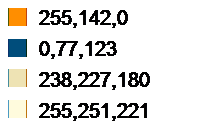
获知颜色代码后,我们就可以在图表中使用这些颜色了。一个Excel默认生成的图表,即使我们什么也不修改,只是改用专业品质的配色,它也会立即变得与众不同,下图显示了这种变化效果。
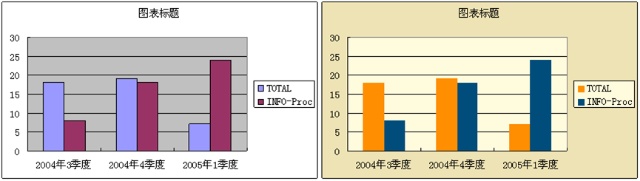
图3
要在Excel中使用自定义的颜色,在2007和2010版本中可以直接指定相应RGB值,2003版本中则需要先通过菜单“工具-选项-颜色”修改配置后才可使用。在实际工作中,可以将这些颜色配置为颜色模板或颜色主题,便于快速取用。
二、使用科学人性化的布局
在Excel中作图,无论选择何种图表类型,无论数据点多少,生成图表的默认布局都如下图的样式,整个图表中主要包括标题、绘图区、图例三个部分。

图4
但这种布局存在很多不足,如:标题不够突出,信息量不足;绘图区占据了过大的面积;绘图区的四周浪费了很多地方,空间利用率不高;特别是图例在绘图区右侧,阅读视线左右跳跃,需要长距离检索、翻译。
而我们观察商业图表的布局,很少会发现这种大路货式的样式。下图是对一个典型商业图表的沟通分析,从上到下可以抽象出5个部分:主标题区、副标题区、图例图、绘图区、脚注区。
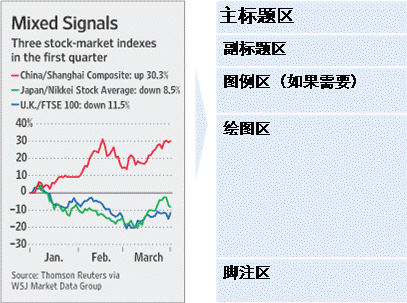
图5
几乎所有的商业图表都符合这一构图原则,可以说是商业图表背后的布局指南。其特点有:完整的图表要素;突出的标题区;从上到下的阅读顺序。
对于前面的例子,我们使用适中的图表幅面,使用更突出的图表标题,将图例放置到绘图区左上角,现在图表呈现图6的样式,阅读视线自然而舒适。

图6
三、使用更为简洁醒目的字体
商业图表非常重视字体的选择,因为字体会直接影响到图表的专业水准和个性风格。根据我的观察,商业图表多选用无衬线类字体。如图7的图表案例,其中的阿拉伯数字使用的是专门订制的Akzidenz Grotesk condensed bold字体,风格非常鲜明。

图7
而一般情况下常规安装的Excel,新建文档会默认使用宋体、12磅的字体,普通大家也很少会想到去修改它。由于阿拉伯数字的原因,在这种设置下做出的表格、图表,很难呈现出专业的效果。
字体属于设计人员的专业领域,普通人士很少了解。为简单起见,我们建议对图表和表格的数字中使用Arial字体、8~10磅大小,中文使用黑体,效果就比较好,在其他电脑上显示也不会变形。图8显示了前面例子改变字体后的效果。
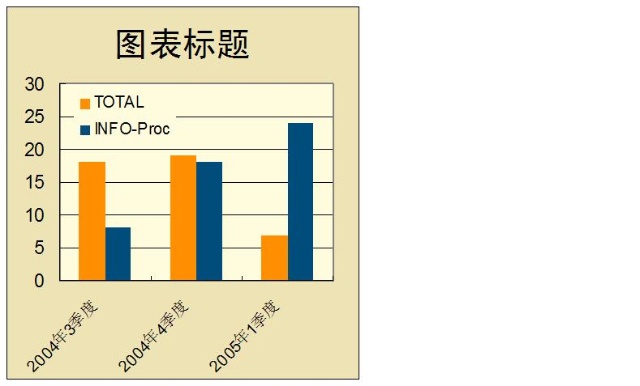
图8
四、注意图表的细节处理
真正体现商业图表专业性的地方,是他们对于图表细节的处理。请注意他们对每一个图表元素的处理,几乎达到完美的程度。一丝不苟之中透露出百分百的严谨,好像这不是一份图表,而是一件艺术品。正是这些无微不至的细节处理,才体现出图表的专业性。而这往往是我们普通人不会注意到的地方。
以前面的例子而言,我们进行如下细节处理:分类标签使用更为简洁的写法,去除绘图区的外框线,去除纵坐标轴的线条色,将网格线使用淡色予以弱化,在脚注区写上数据来源,等等,都让图表更加精致、严谨。图9是最后完工的样式,已经是一个相当专业有效、充满“商务气质”的图表了,没有人会相信它是来自于 Excel。当你向老板提交这样的年终总结报告,怎么不会让他眼前一亮,而对你刮目相看呢?

图9
文章系转载,G.P.A诚意推荐。
---------
回复数字查看精彩文章,如“01”或“20”。
资料
【24】2015年名企校招时间+薪资+户口指标
道路
【04】正确的道路=高GPA+牛实习+社团+出国?
【01】中国学生背景如此高度相似,活得太严肃了吗?
【27】看了他们才明白,人与人之间的差距,有时比人与狗之间都大
【05】你有什么资格,单纯得像个傻逼
【10】当实习生,请准备好再来
锦囊
【20】30个面试常见问题,如何回答?
【21】哈佛商学院对学生简历的四点要求
【23】简历关过不了的10大原因(后附模板)
【25】面试时不能说的13句话
【G.P.A】每天精选深度而有趣的文章与资讯,适合求职阶段的你。
寻求与G.P.A的合作,请点击“阅读原文”。
http://www.duyihua.cn
返回 G.P.A 返回首页 返回百拇医药